Cree un sitio web de membresía en 7 pasos con WordPress
Publicado: 2022-04-01Los datos son uno de los recursos más valiosos, más aún, dicen que es el nuevo petróleo. Por lo tanto, si tiene información valiosa o única que es difícil de encontrar o recopilar en otro lugar y las personas están dispuestas a pagar por ella, entonces puede crear un gran directorio de nicho que sería útil y rentable.
En este artículo, le mostraremos cómo crear un sitio web de membresía con WordPress, sin escribir una sola línea de código.
¿Estás listo? ¡Empecemos!
¿Qué es un sitio web de membresía?
Cuando las personas hablan de sitios web de membresía de WordPress, se refieren principalmente a sitios web donde los usuarios tienen que comprar paquetes de membresía para acceder al contenido. Por ejemplo, el contenido "solo para miembros" puede incluir diferentes productos digitales, detalles de contacto, ofertas y promociones premium, etc.
Además, puede haber algunas otras funciones en su sitio web a las que no desea que cualquiera pueda acceder, como agregar reseñas de listas o enviar mensajes. En tales casos, cobrar una tarifa única o una suscripción es una manera perfecta de garantizar que solo los miembros preaprobados puedan usar estas funciones.
¿Cuáles son los beneficios de ejecutar un sitio web de membresía de WordPress?
Hay muchas razones por las que puede querer crear un sitio web de membresía, y estos son algunos de los principales beneficios:
- Monetización : los sitios web de membresía son fáciles de monetizar vendiendo planes de membresía;
- Contenido protegido : dichos sitios web le permiten proteger su contenido único de terceros;
- Comunidad Cerrada – Puedes crear una comunidad cerrada de miembros para compartir tus ideas, contenido, tips o lo que quieras;
- Recopilación de datos : también hará crecer su lista de correo electrónico, lo que ayudará a impulsar sus esfuerzos de marketing por correo electrónico.
Estas son algunas de las ventajas más comunes de tener un sitio web de membresía. Sin embargo, según su nicho y un caso de uso particular, puede haber muchos otros beneficios para su negocio.
Además, si bien el modelo comercial principal para los sitios web de membresía es cobrar a los usuarios por el acceso a contenido premium, funciones y acceso a una comunidad, no está limitado a una estrategia de monetización. Para tener una mejor idea de los posibles modelos de ingresos, no dude en consultar nuestro artículo sobre cómo monetizar un sitio web de listas de WordPress.
¿Qué necesita para construir un sitio web de membresía?
Hoy en día, es bastante fácil lanzar un nuevo sitio web, incluso sin conocimientos de código. Con WordPress, puede hacer que su sitio web de membresía esté listo y funcionando en muy poco tiempo. Solo necesita las siguientes cosas para comenzar:
- Nombre de dominio : debe encontrar un nombre de dominio atractivo;
- Plan de alojamiento : también debe encontrar un proveedor de alojamiento confiable;
- Instalación de WordPress : obviamente, debe tener WordPress instalado (cualquier proveedor de alojamiento popular ofrece un instalador de WordPress con 1 clic);
- Complemento de directorio : un complemento que impulsará todas las funciones de directorio en su sitio web es imprescindible;
- Tema de directorio : además, necesita un tema de directorio de WordPress limpio y liviano;
- Complemento de membresías : finalmente, necesita un complemento de membresías para convertir su sitio web de directorio habitual en uno solo para miembros.
Una vez que tenga todas estas cosas en su lugar, estará listo para crear un directorio de miembros con WordPress. Además, tenga en cuenta que por el bien de este tutorial, vamos a utilizar:
- HivePress : un complemento gratuito de directorio de WordPress que le permite crear sitios web de listados de cualquier tipo;
- ListingHive : el directorio gratuito más popular y el tema de listado de WordPress en el repositorio de WP;
- Membresías : un complemento de HivePress que habilita todas las funciones necesarias para crear un sitio web solo para miembros.
Muy bien, ¡vamos ahora al primer paso!
¿Cómo lanzar un sitio web de membresía de WordPress?
En este tutorial, le mostraremos paso a paso cómo instalar los complementos y complementos necesarios de WordPress, establecer restricciones de membresía, agregar planes de membresía, etc.
#1 Instalar ListingHive
En primer lugar, debe instalar el tema ListingHive. Se puede instalar de la misma manera que cualquier otro tema gratuito: solo necesita ir a su panel de control de WordPress y navegar a la sección Apariencia> Temas , continuar seleccionando Agregar nuevo y encontrarlo con la barra de búsqueda.
Siga el screencast a continuación para instalar ListingHive directamente desde el panel de control de WordPress.
#2 Instale Woocommerce.
No es suficiente crear un sitio web de membresía con algún contenido restringido. Además, debería ser sencillo para los usuarios realizar pagos por sus membresías, y es por eso que necesitamos WooCommerce.

Para instalar Woocommerce desde su panel de WordPress, vaya a la sección Complementos y haga clic en Agregar nuevo . Ahora, busca WooCommerce con la barra de búsqueda e instálalo. Después de su instalación, actívelo. Eso es todo, ahora está un paso más cerca de su sitio web de membresía, así que sigamos adelante.
#3 Instalar Membresías
El siguiente paso es instalar la extensión Membresías que le permite cobrar a los usuarios por ver listados. Es una extensión esencial si desea crear un sitio web de membresía. Con Membresías, puede restringir el acceso a todas las páginas de listas (incluidas las páginas de búsqueda y categoría) , las páginas de listas individuales o ciertos atributos de listas.
En primer lugar, debe descargar la extensión Membresías. Una vez descargado, puede instalarlo directamente desde su panel de WordPress haciendo clic en el enlace Agregar nuevo en el menú de complementos. Luego haga clic en el botón Cargar complemento , seleccione el archivo ZIP de la extensión de Membresías descargado e instálelo. Ahora, debe hacer clic en el enlace Activar para comenzar a usar la extensión.
Si te resulta complicado instalar la extensión, puedes consultar el screencast y seguirlo paso a paso.
#4 Añadir categorías de anuncios
Ahora agreguemos varias categorías de anuncios. En los próximos pasos, restringiremos el acceso a ese contenido para que pueda comprender cómo funciona todo.
Para agregar una nueva categoría, vaya a la sección Panel de WP > Listados > Categorías . Dentro de esta página, puede ingresar un nombre de categoría, describirlo, agregar una imagen de categoría y crear una jerarquía de categorías. Simplemente complete todos los campos necesarios y haga clic en el botón Agregar categoría .
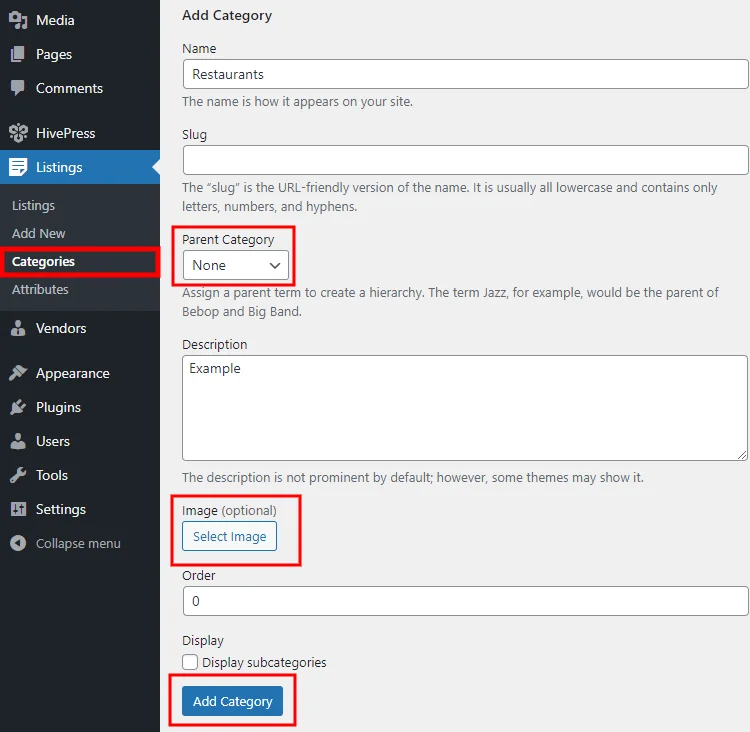
#5 Agregar nuevo listado
A continuación, por el bien de este tutorial, agreguemos una nueva lista a una de las categorías. Para agregar una nueva lista, vaya al Panel de WP> Listados> Agregar nueva sección. Aquí puede indicar algunos detalles básicos, como título, descripción, agregar imágenes de listado, etc.
Tenga en cuenta que puede personalizar el formulario de envío de listados de la manera que desee agregando o eliminando cualquier campo en la sección Panel de WP > Listados > Atributos . Además, puede instalar diferentes extensiones, por ejemplo, Geolocalización de HivePress, y los usuarios podrán especificar la ubicación al agregar nuevos listados.
Una vez que complete el formulario de envío de listado, haga clic en el botón Enviar listado .
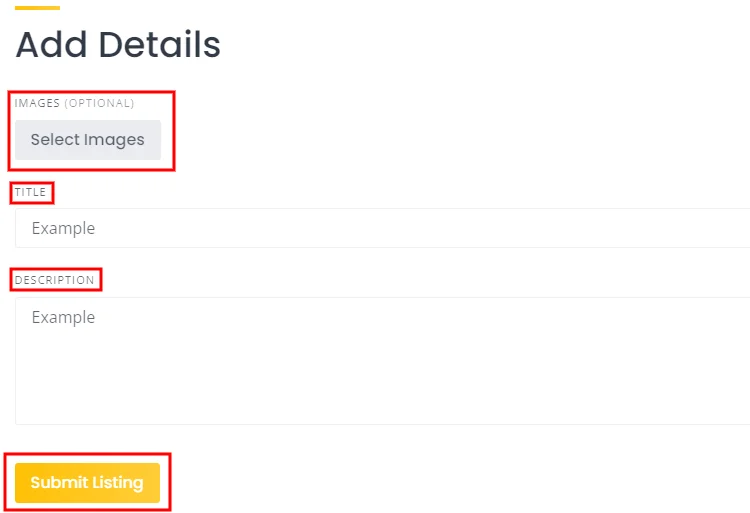
#6 Establecer restricciones de membresía
Como ya instaló la extensión Membresías , debe establecer restricciones de membresía en la sección HivePress > Configuración > Membresías > Restricciones . Las siguientes opciones están disponibles:
- Atributos : solo ocultar atributos
- Páginas individuales : redirigir solo páginas individuales
- Todas las páginas : búsqueda de redirección, categoría y páginas individuales
También es posible restringir el acceso a ciertas funciones, como enviar mensajes o enviar reseñas, seleccionando la opción "Todos los usuarios".
#7 Agregar Planes de Membresía
Ahora, comencemos a configurar los planes de membresía. Para hacerlo, busque la sección Membresías en su panel de control de WordPress, coloque el cursor sobre ella y haga clic en el enlace Planes . Aquí puede agregar y configurar sus planes de membresía.
Siga un breve screencast paso a paso para agregar planes de membresía. Este video muestra cómo restringir el acceso a la página de listados, pero también puede restringir el acceso a otras páginas, categorías o listados en su sitio web siguiendo los mismos pasos (por ejemplo, puede restringir el acceso a la categoría o listado que agregó en el pasos anteriores).
Resumen
¡Eso es todo! Ahora que ha aprendido cómo crear un sitio web de membresía con WordPress, puede comenzar a agregar más listados y monetizar su contenido valioso y único.
Si está buscando crear un sitio web de membresía de WordPress completamente funcional en muy poco tiempo, entonces el complemento HivePress puede ser una solución para usted, ya que es adecuado para crear sitios web de directorios de cualquier tipo.
Además, es posible que desee consultar nuestras descripciones generales de:
- Complementos populares de directorio de WordPress
- Los mejores temas de listas de WordPress
